Apple выпустила программное обеспечение HomePod версии 16.3 в январе 2023 года, которое добавляет ряд новых функций в линейку HomePod, включая возможность включать окружающие звуки в автоматизацию. В этой статье объясняется, как это делается.

Появление программного обеспечения Apple «HomePod» версии 16.3 добавляет ряд новых функций к новым и существующим HomePods, которые стоит проверить.
Обновление активирует определение температуры и влажности как для HomePod второго поколения, так и для HomePod mini, добавляет возможность настраивать повторяющуюся автоматизацию с помощью Siri и предоставляет обновленные звуки окружающей среды, которые можно добавлять в сцены, автоматизацию и сигналы тревоги.
Apple говорит, что новые окружающие звуки были переработаны, чтобы звучать более захватывающе, поэтому их стоит послушать. Доступные окружающие звуки включают камин, лес, ночь, океан, дождь, ручей и белый шум.
Давайте посмотрим, как окружающие звуки работают с автоматикой. После того, как вы убедитесь, что ваше программное обеспечение HomePod обновлено, вы можете настроить автоматизацию для использования одного из новых, более захватывающих звуков окружающей среды следующим образом.
Как использовать окружающие звуки HomePod в автоматизации
- В приложении «Дом» на iPhone или iPad коснитесь значка Автоматизация вкладку, затем коснитесь + в правом верхнем углу интерфейса.
- Нажмите Добавить автоматизацию.
- Выберите событие, которое будет запускать эту автоматизацию.
- На следующем экране настройте параметры события, затем нажмите Следующий.
- Выберите сцену или аксессуары для включения в эту автоматизацию, затем коснитесь Следующий. Если вы выбираете сцену, убедитесь, что она включает «HomePod». Если вы выбираете аксессуары, убедитесь, что хотя бы один из них — «HomePod».
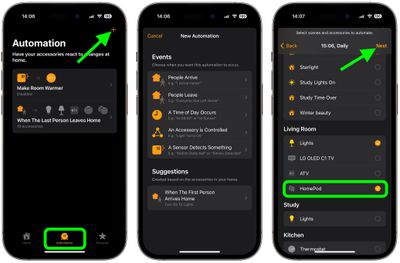
- На следующем экране дайте вашей автоматизации имя. Затем в разделе “Мультимедиа” нажмите Аудиозатем выберите Выбрать аудио….
- Нажмите Окружающие звукивыберите тот, который вы хотите использовать на следующем экране, затем коснитесь Сделанный.
- Дважды коснитесь назад в меню параметров автоматизации, затем коснитесь Сделанный.
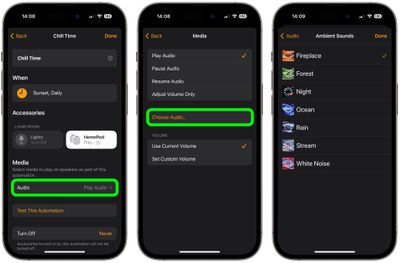
Ваша автоматизация с иммерсивным окружающим звуком не настроена. Вы можете изменить или удалить автоматизацию в любое время на вкладке «Автоматизация» в приложении «Дом».

Добавить комментарий